Как создать и настроить почту на Mail.ru: подробное руководство
Введение:
Mail.ru — это одна из самых популярных и широко используемых почтовых служб в России. Она предоставляет широкий спектр услуг, от электронной почты и облачного хранилища до социальных сетей и новостей. Для того, чтобы воспользоваться этими услугами, вам необходимо создать почтовый ящик на Mail.ru.
Содержание
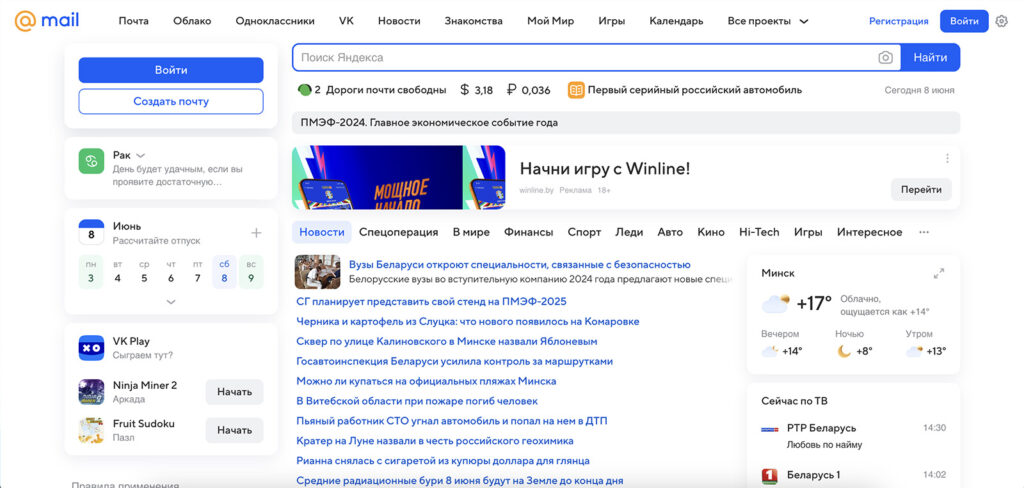
В этом руководстве мы рассмотрим, почему именно Mail.ru выбрать для создания почтового ящика, как создать его, настроить и использовать. Мы также предоставим полезные ссылки на ресурсы, которые помогут вам лучше разобраться в возможностях Mail.ru.
Почему именно Mail.ru:
Mail.ru — это одна из самых надежных и безопасных почтовых служб в России. Она использует современные технологии защиты от спама и вирусов, а также предоставляет возможность шифрования писем. Кроме того, Mail.ru предоставляет пользователям 10 ГБ места для хранения писем, что является одним из самых высоких показателей среди почтовых служб.
Регистрируемся:
Создание почтового ящика на Mail.ru очень просто и занимает всего несколько минут. Вот шаг за шагом инструкция:
Шаг 1: Перейдите на главную страницу Mail.ru (https://mail.ru/) и нажмите на кнопку «Зарегистрироваться» в правом верхнем углу экрана.
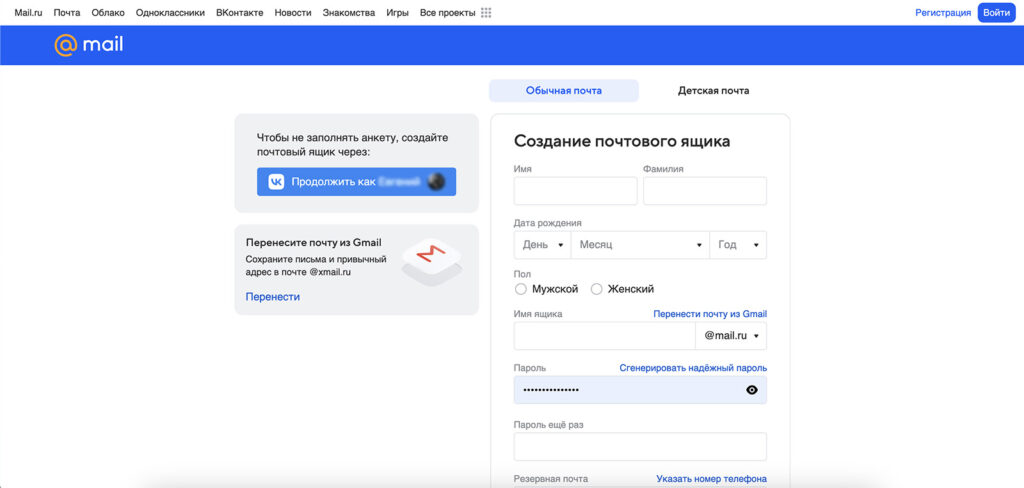
Шаг 2: Заполните форму регистрации, указав ваше имя, фамилию, логин, пароль, дату рождения и пол. Вам также необходимо будет пройти проверку на человека, введя код с картинки или ответив на вопрос.
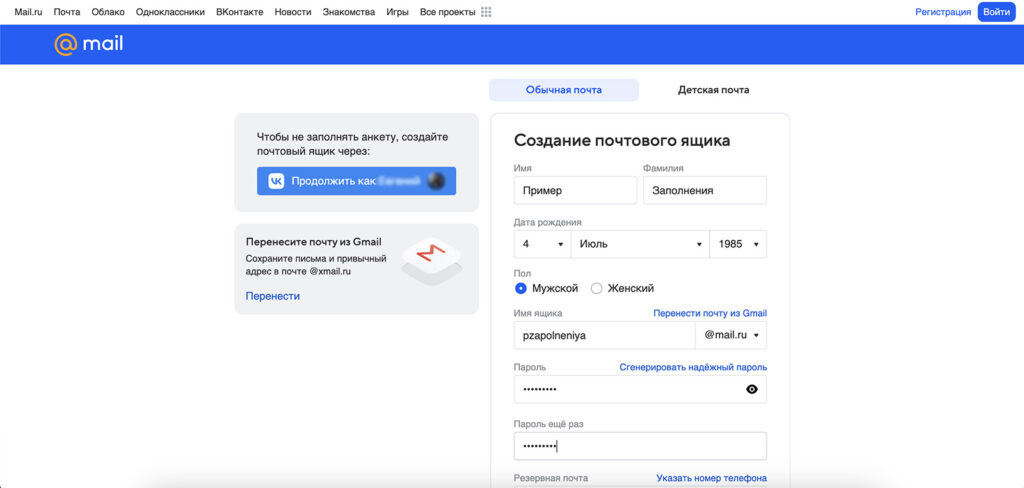
Шаг 3: Прочитайте и согласитесь с условиями использования и политикой конфиденциальности Mail.ru, нажав на кнопку «Зарегистрироваться».
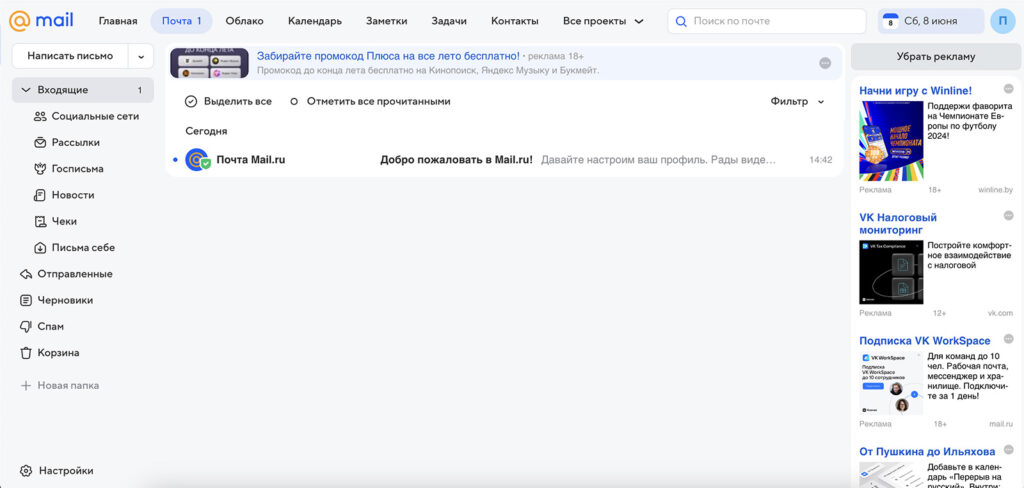
Шаг 4: Нажмите на кнопку «Продолжить», чтобы завершить регистрацию и перейти на страницу своего почтового ящика.
Входим и проверяем почту:
После создания почтового ящика на Mail.ru вы можете начать использовать его для отправки и получения писем. Вот некоторые шаги, которые вы можете предпринять, чтобы настроить свой почтовый ящик и максимально использовать его возможности:
- Вход в почтовый ящик: перейдите на главную страницу Mail.ru (https://mail.ru/) и введите свой логин и пароль в поле входа в правом верхнем углу экрана.
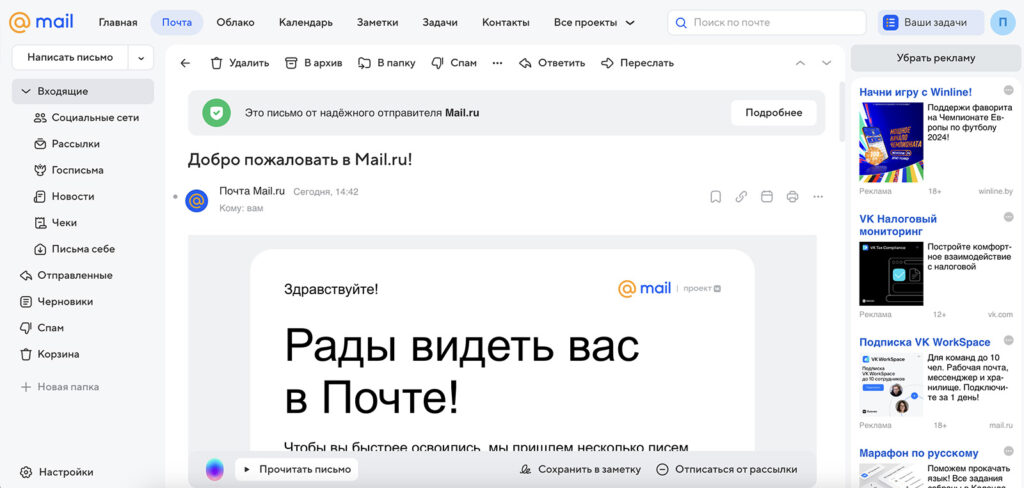
- Проверка почты: после входа в почтовый ящик вы увидите список всех ваших писем. Вы можете отметить все письма разом, нажав на кнопку «Выделить все», или выбрать конкретное письмо, нажав на него.
- Создание новой папки для писем: вы можете создать новую папку для хранения писем, нажав на кнопку «Создать папку» в левом меню. Введите название папки и нажмите на кнопку «Создать».
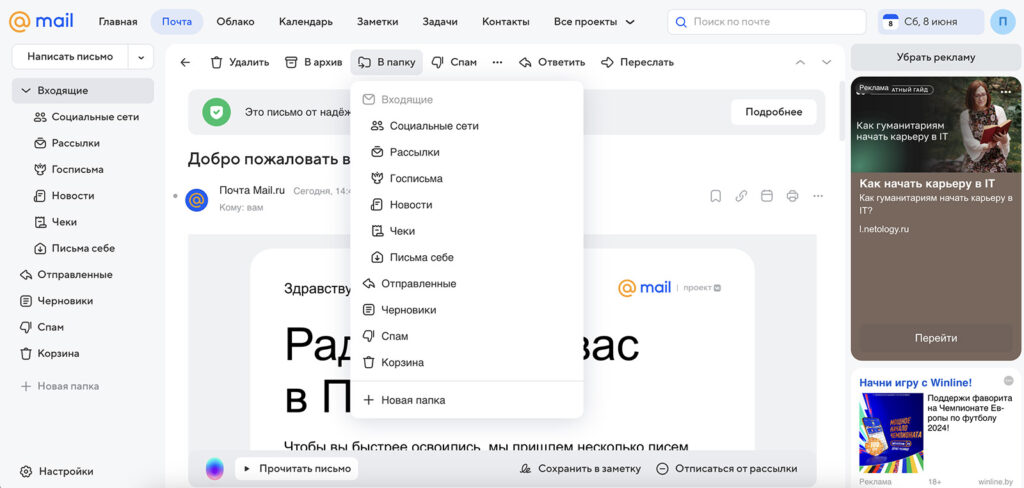
- Перемещение писем в папку: вы можете переместить письмо в папку, выбрав его и нажав на кнопку «Переместить в» в верхнем меню. Выберите папку, в которую хотите переместить письмо, и нажмите на кнопку «Переместить».
- Настройки: нажмите на кнопку «Настройки» в правом верхнем углу экрана, чтобы перейти на страницу настроек почтового ящика. Здесь вы можете настроить фильтр спама, шифрование писем, автоответчик и другие параметры.
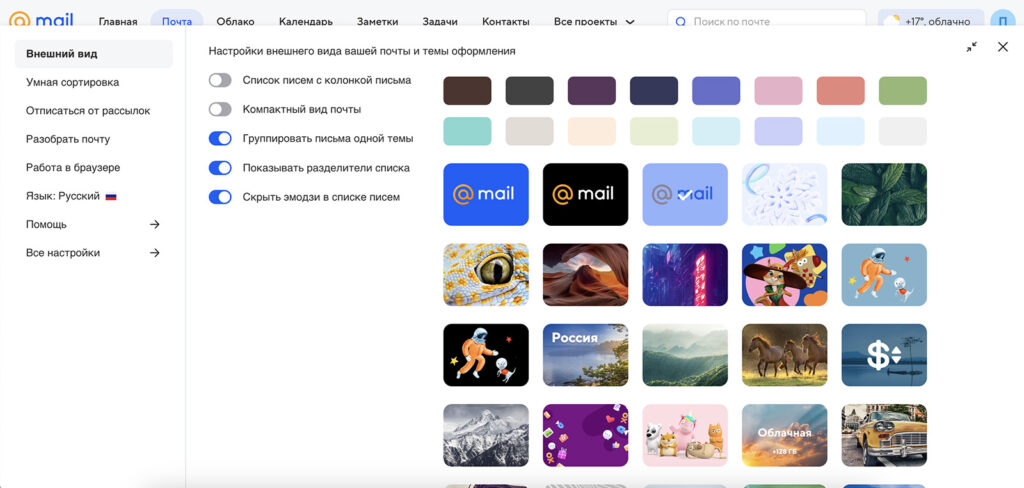
- Переадресация писем в папку: вы можете настроить переадресацию писем в папку, создав фильтр в разделе «Фильтры» на странице настроек. Выберите условия фильтрации и папку, в которую будут перенаправляться письма, соответствующие этим условиям.
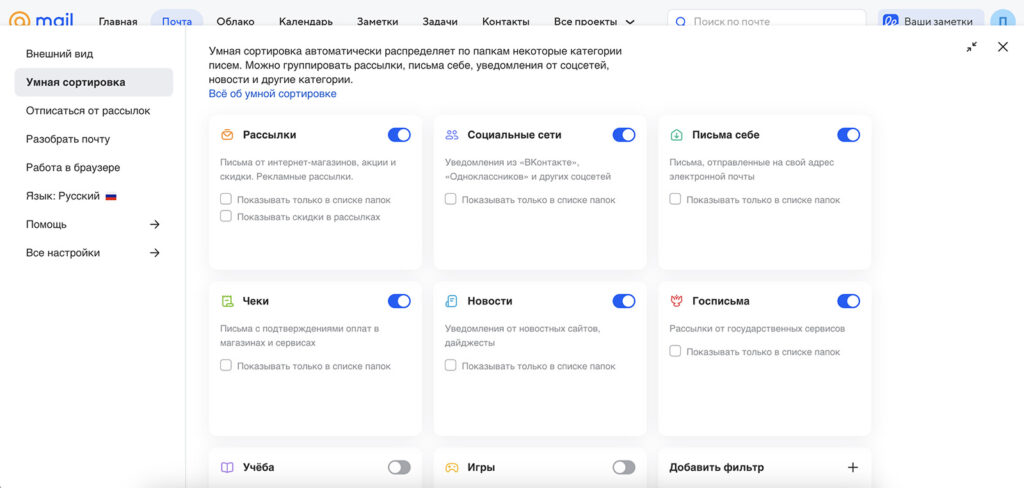
- Уведомления: вы можете настроить уведомления о новых письмах, нажав на кнопку «Уведомления» в левом меню. Выберите способ получения уведомлений (электронная почта, SMS, push-уведомления) и настройте параметры.
- Объединение с другими почтовыми ящиками: вы можете объединить свой почтовый ящик на Mail.ru с другими почтовыми ящиками, нажав на кнопку «Почта» в левом меню и выбрав пункт «Настройки почтовых ящиков». Введите данные вашего другого почтового ящика и настройте параметры синхронизации.
- Изменение оформления: вы можете изменить оформление своего почтового ящика, нажав на кнопку «Оформление» в левом меню. Выберите один из предложенных шаблонов или создайте свой собственный.
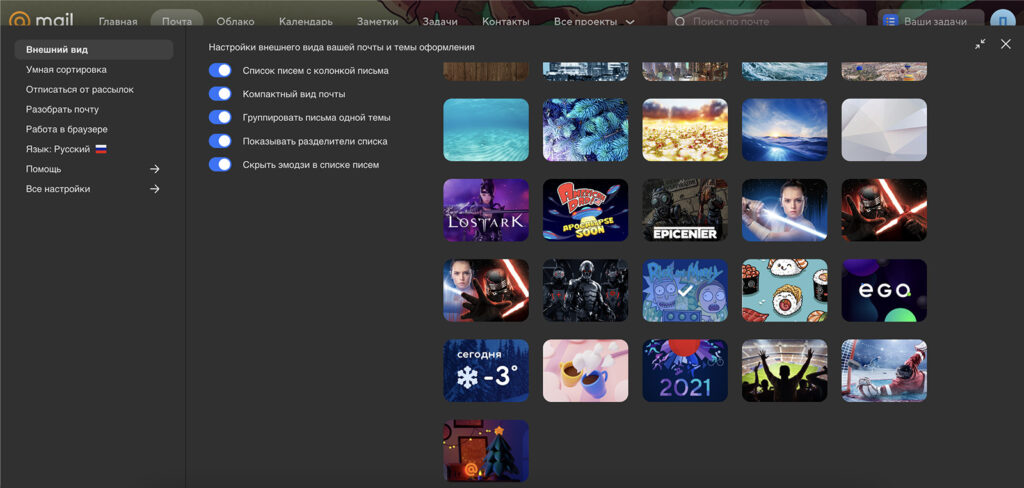
Полезные ресурсы:
Вот некоторые полезные ресурсы, которые помогут вам лучше разобраться в возможностях Mail.ru:
- Центр помощи Mail.ru (https://help.mail.ru/): это официальный сайт помощи Mail.ru, где вы можете найти ответы на все свои вопросы о почтовой службе.
- Mail.ru for Business (https://business.mail.ru/): это сайт, посвященный использованию Mail.ru для бизнеса. Здесь вы можете найти информацию о корпоративной почте, облачном хранилище и других услугах для бизнеса.
- Mail.ru Cloud (https://cloud.mail.ru/>): это официальный сайт облачного хранилища Mail.ru. Здесь вы можете найти информацию о том, как использовать облачное хранилище для хранения и обмена файлами.
Сравнение Mail.ru, Yandex и Gmail:
Вот сравнение почтовых служб Mail.ru, Yandex и Gmail, чтобы помочь вам выбрать ту, которая лучше подходит вам:
| Mail.ru | Yandex | Gmail | |
|---|---|---|---|
| Почта | 10 ГБ места для хранения писем | 10 ГБ места для хранения писем | 15 ГБ места для хранения писем |
| Облачное хранилище | 10 ГБ места для хранения файлов | 10 ГБ места для хранения файлов | 15 ГБ места для хранения файлов |
| Безопасность | Защита от спама и вирусов, шифрование писем | Защита от спама и вирусов, шифрование писем | Защита от спама и вирусов, шифрование писем |
| Социальные сети | ВКонтакте, Одноклассники | Яндекс.Дзен, Яндекс.Музыка | — |
| Новости | Новости Mail.ru, Лента.ру | Яндекс.Новости | — |
Объединение с другими почтовыми ящиками
Если у вас есть несколько почтовых ящиков, вы можете объединить их в одном месте, используя Mail. Это позволит вам управлять всеми своими письмами из одного ящика, без необходимости переключаться между разными почтовыми сервисами.
Для объединения почтовых ящиков, перейдите в настройки Mail и выберите пункт «Почтовые ящики». Затем нажмите кнопку «Добавить почтовый ящик» и следуйте инструкциям, чтобы подключить ваш другой ящик к Mail.
Изменение оформления
Mail предоставляет возможность изменить оформление своего ящика, выбрав из множества доступных тем. Это позволит вам сделать свой ящик более индивидуальным и удобным для использования.
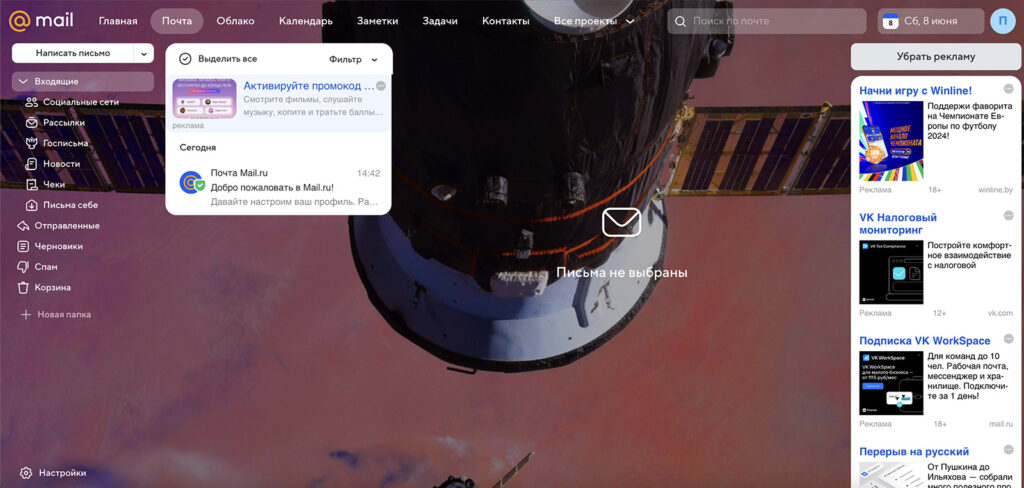
Для изменения оформления, перейдите в настройки Mail и выберите пункт «Оформление». Затем выберите одну из доступных тем и нажмите кнопку «Сохранить», чтобы применить изменения.
Заключение
Mail — это почтовый сервис, который предоставляет широкий спектр возможностей для своих пользователей. Он позволяет создать почтовый ящик, настроить его в соответствии со своими потребностями и использовать все преимущества, которые предоставляет сервис.
Создание почтового ящика на Mail просто и быстро, а настройка ящика позволяет максимально эффективно использовать его возможности. Например, вы можете создать папки для писем, настроить переадресацию писем в папку, установить уведомления о новых письмах и объединить несколько почтовых ящиков в одном месте.
Кроме того, Mail предоставляет возможность изменить оформление своего ящика, выбрав из множества доступных тем. Это позволит вам сделать свой ящик более индивидуальным и удобным для использования.
В целом, Mail — это отличный выбор для тех, кто ищет надежный и функциональный почтовый сервис.